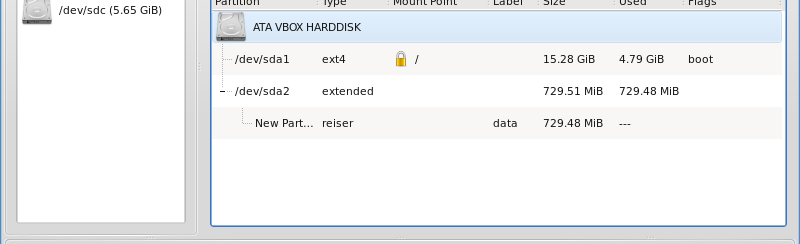
Un programma “Partition Manager” è un software progettato per gestire e partizionare l’hard disk del computer. “Partizionare” è un termine informatico che si riferisce alla creazione di più aree sul disco rigido per consentire al sistema operativo e alle varie applicazioni installate sul PC di lavorare in modo efficiente e senza interferire con altri dati. Chi fa utilizzo intenso del computer trarre sicuramente benefici dall’avere più partizioni. Uno dei vantaggi di avere partizioni nel disco rigido è che è più facile separare il sistema operativo dai file dei programmi e dai file utente.
I programmi per partizionare e gestire hard disk semplificano la gestione del partizionamento del disco. Con essi è possibile creare, eliminare, ridimensionare, spostare, verificare e copiare le partizioni. Questi software sono utili anche per creare più spazio per un nuovo sistema operativo, copiare i dati memorizzati nel disco rigido, riorganizzare l’utilizzo del disco e fare l’imaging del hard disk. Il backup dei file e il ripristino dei backup sono possibili anche con questo genere di programmi “Partition manager”
Sommario
Top 10 Programmi “Partition Manager”
Esistono numerosi programmi per la gestione e il partizionamento del disco. Tuttavia, non tutte le opzioni che si possono trovare su internet sono adatte a fare questo lavoro o sono semplici da usare. Abbiamo voluto fare quindi un’elenco dei migliori programmi di gestione partizioni per PC.
1. AOMEI Partition Assistant
Dotato degli strumenti di partizionamento di base e avanzati, Partition Assistant è un software di partizionamento adatto a chi non è molto esperto e si sta addentrando al mondo della tecnologia. Offre funzionalità come la copia, l’estensione, il ridimensionamento, la formattazione e l’eliminazione delle partizioni. È molto semplice da usare e offre diverse guide su cui fare affidamento per l’utilizzo completo del programma.
Molte funzioni aggiuntive vengono fornite con questo programma, come ad esempio il Windows To Go Creator che permette di installare Windows 11/10/8 su unità flash USB, il Quick Partition che è molto conveniente e appositamente progettato per gli utenti che hanno bisogno di partizionare un disco rigido in modo regolare o creare lo stesso layout di partizione per più computer.

Ecco il link da cui scaricare Partition Assistant in versione gratuita:
 Supporta Windows 11/10/8/7/Vista & XP
Supporta Windows 11/10/8/7/Vista & XP
Subito dopo l’installazione potrai accedere alle tante funzioni integrate cliccando sulla barra laterale a sinistra del programma. E’ davvero molto semplice ed intuitivo, nonché molto sicuro da usare e non dovrai temere di perdere dati durante il partizionamento dell’hard disk.
2. IM-Magic Partition Resizer
M-Magic Partition Resizer è un altro software di partizione che può aiutarti a spostare e ridimensionare le partizioni del PC, copiare o modificare la lettera e l’etichetta della partizione dell’unità, ecc… Può anche aiutarti a verificare gli errori di partizione, eliminare e formattare le partizioni. Supporta anche la cancellazione di tutti i dati dalle partizioni per fare un reset.
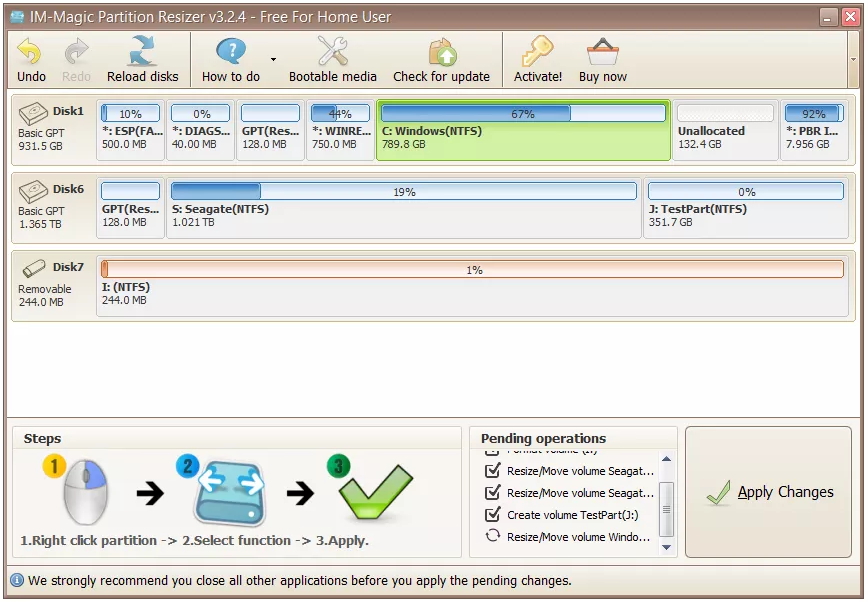
3. Paragon Partition Manager
Questo programma è un semplice gestore di partizioni, disponibile in versione “free”. Aiuta a creare, ridimensionare, formattare e copiare partizioni e persino a eliminarle dal disco. Mostra informazioni dettagliate sulle partizioni, con un layout personalizzabile per l’interfaccia principale. Tuttavia, l’utilizzo di Paragon richiede la registrazione alla versione full (a pagamento) per accedere alle funzionalità avanzate.
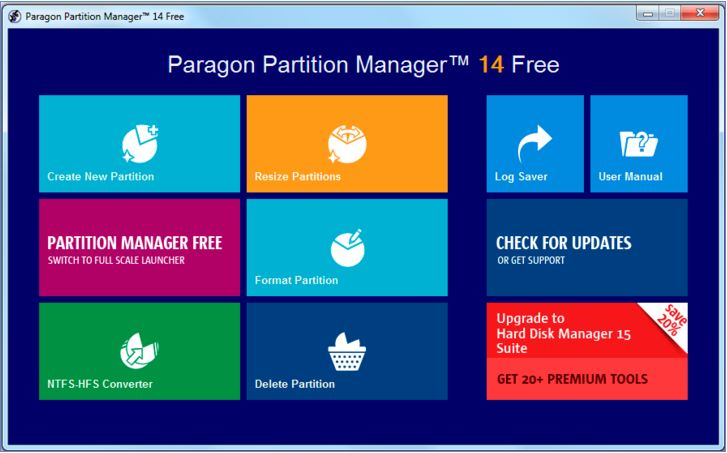
4. Macrorit Partition Expert
Un altro buon programma “Partition Manager” su cui si può contare è Macrorit. Ha un’interfaccia molto intuitiva che consente agli utenti di sfruttare facilmente gli strumenti disponibili come spostare, ridimensionare, copiare, eliminare, nascondere, esplorare, convertire e formattare le partizioni del disco. È altamente compatibile con il sistema operativo Windows. Tuttavia questo gestore delle partizioni non consente di creare un CD di ripristino.
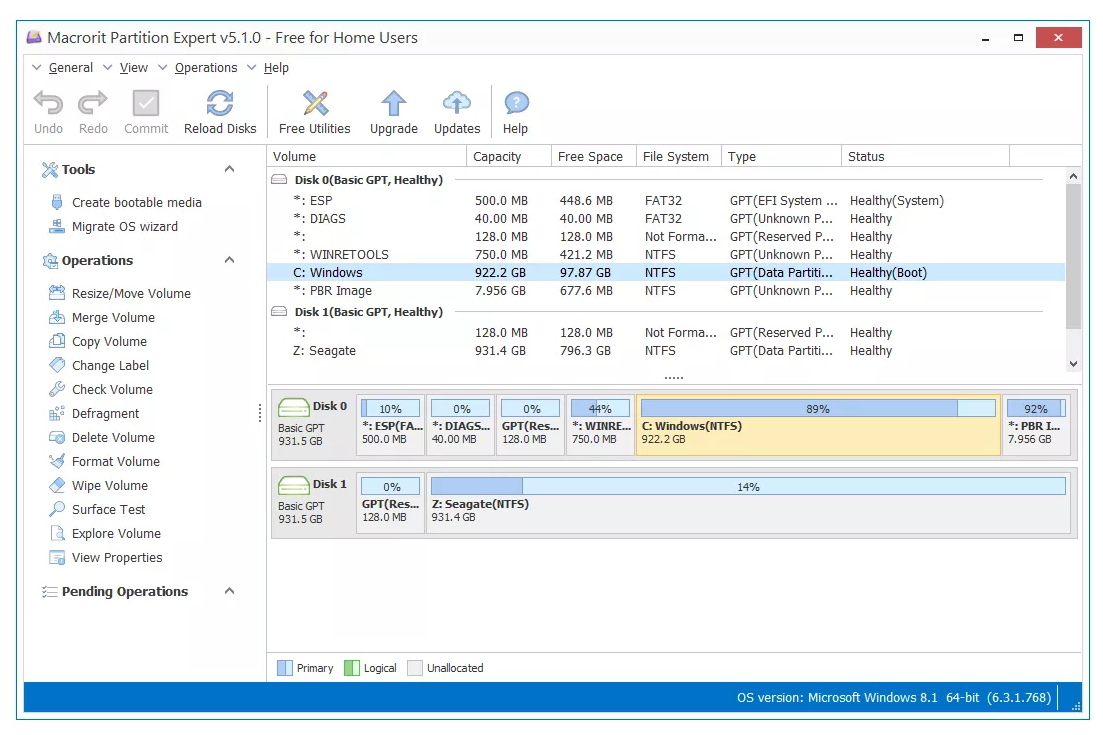
5. Gparted
Gparted è un altro gestore di partizioni stand-alone disponibile sul mercato. Supporta file system come ext2, ext3 ed ext4. Questo programma è estremamente affidabile, specialmente su sistemi operativi Linux. L’unico inconveniente è che quando è offline, ti richiede di smontare le partizioni prima di poter modificare qualsiasi cosa. Da questo punto di vista risulta un po’ “grezzo”.

6. Cute Partition Manager
Cute partition manager è fondamentalmente uno dei programmi di utilità di gestione delle partizioni disponibili per gli utenti comuni. L’aggiunta, l’eliminazione, la modifica e la gestione delle partizioni sono solo alcune delle funzionalità che possono essere apprezzate in questo programma. Con questo tool, puoi facilmente visualizzare in anteprima le modifiche prima di salvarle. È estremamente facile da usare. L’unica cosa che non puoi fare con questo programma è ridimensionare o unire le partizioni esistenti.
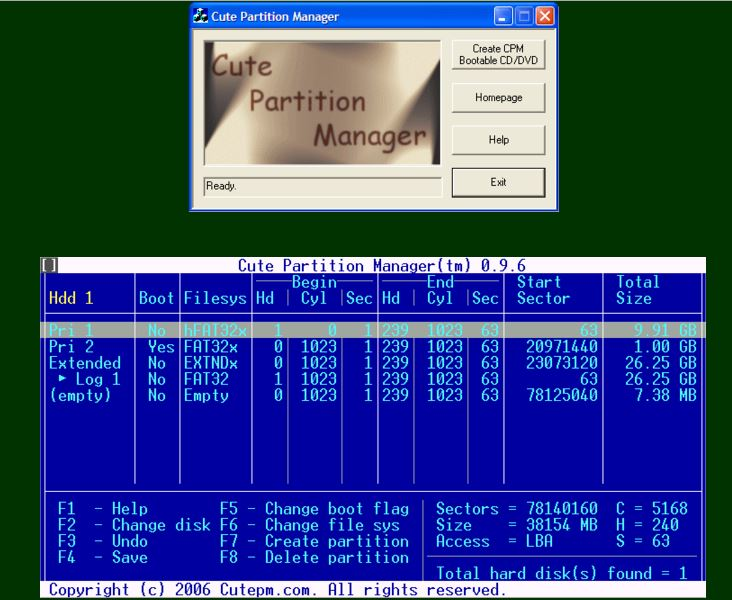
7. Partition Logic
Partition Logic è un altro strumento di partizionamento del disco rigido che puoi prendere in considerazione per gestire le tue partizioni. Le funzionalità presenti sono diverse ed includono la cancellazione, la formattazione, la creazione, la deframmentazione, la copia, il ridimensionamento e lo spostamento delle partizioni. È anche possibile modificare gli attributi e copiare un intero disco rigido da uno all’altro. Uno svantaggio di questo programma è che non funziona su computer meno recenti.
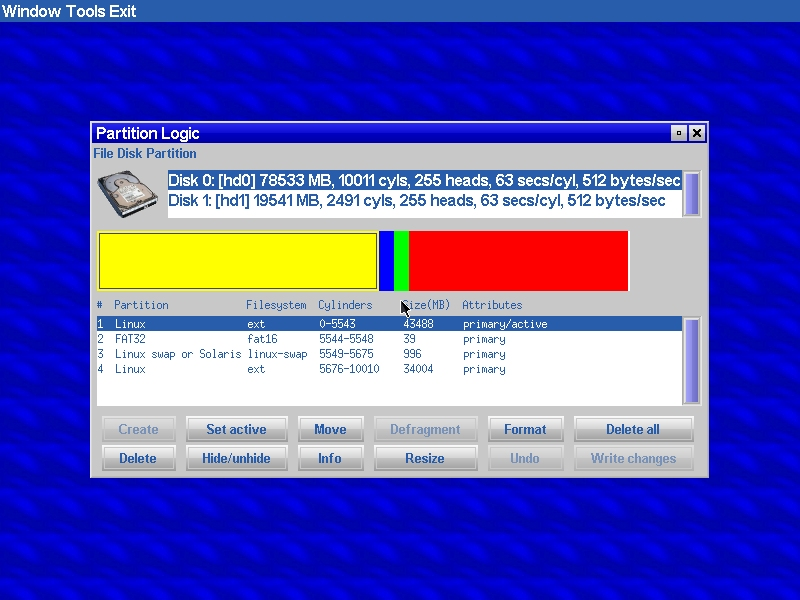
8. Ranish Partition Manager
Questo programma è progettato per fornire agli utenti controlli di alto livello per l’esecuzione di diversi sistemi operativi su un disco. Con questo programma, è possibile copiare, creare e ridimensionare le partizioni primarie o estese. Lo svantaggio è che è forse meno intuitivo da usare rispetto ai programmi visti sopra.
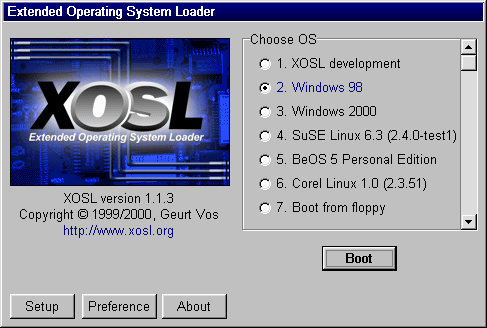
9. Active@ Partition Manager
Se sei un utente non esperto e vuoi solo concentrarti sulle funzioni di base, allora Active @ Partition Manager è la scelta migliore. Oltre alle nozioni di base, puoi anche eseguire alcune attività avanzate e potenti come impostare nuovi dischi, assegnare attributi di partizione, contrassegnare le partizioni e molto altro ancora. L’unico inconveniente è che non è possibile ridimensionare i volumi come quello di sistema.
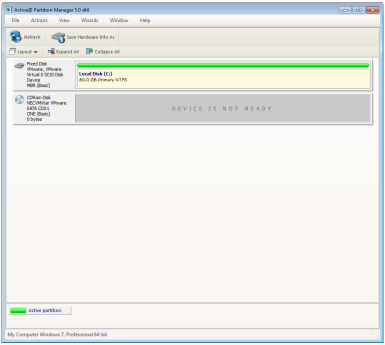
10. KDE Partition Manager
Con questo programma è possibile gestire facilmente partizioni, file system e dispositivi vari. Aiuta a spostare, eliminare, ridimensionare, copiare e creare partizioni. È molto facile da usare e anche l’interfaccia è molto intuitiva.


GloboSoft è una software house italiana che progetta e sviluppa software per la gestione dei file multimediali, dispositivi mobili e per la comunicazione digitale su diverse piattaforme.
Da oltre 10 anni il team di GloboSoft aggiorna il blog Softstore.it focalizzandosi sulla recensione dei migliori software per PC e Mac in ambito video, audio, phone manager e recupero dati.
